门禁维修技术
您只需一个电话我们将提供最合适的产品,让您花最少的钱,达到最好的效果
- 全国统一服务热线
- 13512718711
最新资讯

全国统一服务热线:
13512718711售前13512718711售后
客服QQ:1422773282
手机:13538805895(李生)
手机:13512718711(符工)
E-mail:gzpengdakeji@foxmail.com(李)
服务范围:天河区、越秀区、海珠区、白云区、荔湾区、黄埔区、番禺区、南沙区、花都区
门禁时间段及门禁权限设置
文章出处:篷达门禁安装维修公司 人气:598发表时间:2022-12-05 22:39
门禁时间段及门禁权限设置
本篇主要内容是介绍门禁时间段及门禁门禁管理门禁权限设置详细操作的步骤
以下进入详细内容:
含义:门禁权限组用于定义系统内门的分组分类,方便后续的权限分配操作。
设置包含创建门禁权限组、给门禁权限组添加门操作。
操作步骤:“时间段 > 门禁权限组 > 门禁权限设置:下发对应人员”
一、时间段设置
1、在【门禁】模块中,“门禁规则 > 时间段 > 新增”,新增使用到的开门时间段;(一个时间段可设置三个不同时间区间如:07:00-10:30,12:00-14:00,17:00-21:00;使用该时间段的设备只能在该时间区间内验证开门。)
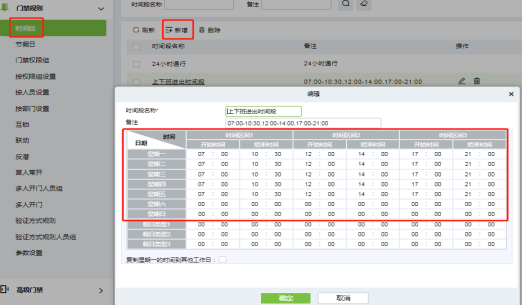
二、门禁权限组
2.1、点击左侧菜单:“门禁规则 > 门禁权限组 > 新增”。
2.2、在门禁权限组新增界面,根据新增要求设置对应内容:
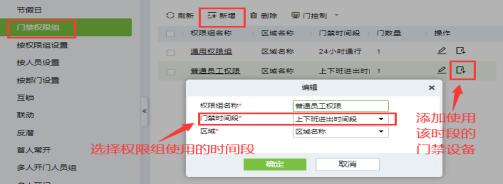
2.3 门禁权限组编辑完成后,选择对应的权限组,点击“ ”添加门,弹出选择添加门界面,根据需要选择添加对应的门,门移到右侧后点击“确定”,完成门禁权限组添加门的设置。如下图所示:
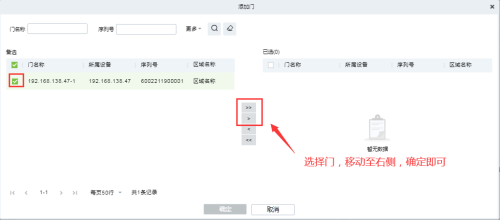
三、门禁权限分配设置
门禁权限分配设置有三种方式:按权限组设置、按人员设置、按部门设置,三者权限若都设置了,那么人员会自动更新门禁权限组,只要开门时间在三者的时间段内即能正常验证开门。
①按权限组设置(选择对应的门禁权限组自由添加人员下发)
点击“门禁规则 > 按权限组设置”,在对应权限组的操作栏中点击“添加人员”
,弹出添加人员界面,根据需要选择对应人员,点击“确定”即可。
②按人员设置(根据个人来选择对应的门禁权限组)
点击“门禁规则 > 按人员设置”,在对应权限组的操作栏中点击“添加所属权限组”,弹出添加门禁权限组界面,根据需要选择对应权限组,点击“确定”即可。
③按部门设置(可根据部门来选择门禁权限组,人员只要归属该部门,则自动下发到该门禁权限组内的设备和使用该组的开门时间段)
点击“门禁规则 > 按部门设置”,在对应权限组的操作栏中点击“添加所属权限组”,弹出添加门禁权限组界面,根据需要选择对应权限组,点击“确定”即可。
以上门禁权限设置,设置完成,人员将自动根据对应的门禁权限下发至对应的门禁设备中,实现在设置时间段内验证开门功能。
例:公司内A组人员拥有24小时开门;B组人员只拥有上下班时间开门时间(07:00-10:30,12:00-14:00,17:00-21:00),其他时间不能开门,怎么设置?
答:①时间段设置:其中标准默认一个“24小时通行”时间段,因此只要在新增B组人员的进出时间段,命名为:“普通员工上下班进出时间段”。

②在门禁权限组 > 新增一个权限组为“普通员工开门组” > 其内的门禁时间段选择“普通员工上下班进出时间段”,然后“给普通员工开门组”添加对应要开的门;如下图所示:
图片
③ 点击 按权限组设置 > 选择“普通员工开门组” > 添加对应人员;24小时开门的人员则加入默认的“通用权限组”即可实现不同人员在不同时间段内开对应的门。
最新资讯
- 2023-06-04 动态人脸识别是目前市场最受欢迎的门禁系统
- 2022-05-11 人脸识别门禁系统在智慧小区中的应用
- 2021-10-13 门禁系统
- 2021-09-18 新款中控F7+云门禁智能远程管理
- 2021-05-11 2021广州动态智能人脸识别摄像头门禁监控门禁安
- 2021-03-18 二维码门禁安全吗?
- 2020-11-13 建筑工地实名制人脸识别门禁道闸
- 2020-09-05 如何防止门禁系统"失禁"?
- 2020-09-05 刷人脸识别门禁系统的作用
- 2020-09-05 门禁系统管理方法

